Win8系统恢复U盘制作方法
时间:2025-09-27 19:51:54 398浏览 收藏
还在为Win8系统崩溃烦恼吗?本文为你提供详细的Win8系统恢复U盘制作教程,助你轻松应对系统问题。通过控制面板创建恢复驱动器是首选方法,只需插入U盘,搜索并打开“创建恢复驱动器”,勾选复制系统映像,确认U盘设备并开始创建,等待完成即可。此外,本文还介绍了使用系统安装介质作为替代方案,以及手动备份恢复分区文件的方法。即使系统无法正常启动,也能通过这些方法快速恢复关键功能,让你的Win8系统焕发新生!赶紧收藏本教程,为你的Win8系统保驾护航吧!
首先使用控制面板创建恢复驱动器,插入U盘后搜索并打开“创建恢复驱动器”,勾选复制系统映像,确认U盘设备并开始创建,等待完成即可。
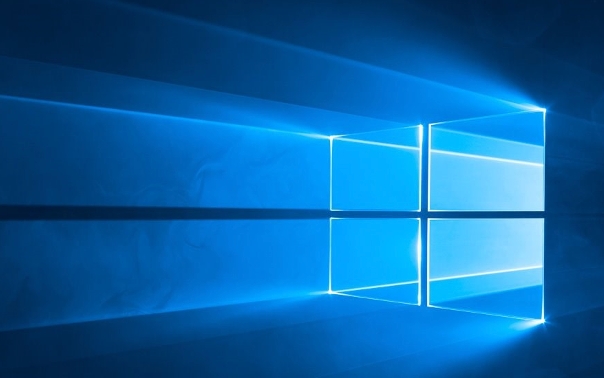
如果您发现Windows 8系统运行异常或无法正常启动,可能需要使用系统恢复驱动器来修复或重置系统。创建一个系统恢复U盘可以帮助您在系统崩溃时快速恢复关键功能。以下是制作Windows 8系统恢复驱动器的详细步骤。
本文运行环境:Dell XPS 13,Windows 8.1
一、使用控制面板创建恢复驱动器
通过Windows 8内置的“恢复驱动器”工具,您可以将系统恢复信息复制到U盘,以便在系统无法启动时使用。该方法会复制当前系统的恢复分区内容到U盘。
1、插入一个容量不小于512MB的U盘到电脑USB接口。
2、在开始屏幕中输入“创建恢复驱动器”,点击搜索结果中的“创建恢复驱动器”应用。
3、在弹出的窗口中,勾选“将系统映像复制到恢复驱动器”选项(如果有系统映像备份)。
4、点击“下一步”,系统会列出可使用的U盘设备,请确认所选设备正确无误。
5、点击“创建”,系统开始格式化U盘并复制恢复文件,此过程可能需要10-20分钟。
6、完成后点击“完成”,安全移除U盘并妥善保存。
二、使用系统安装介质替代方案
若无法生成恢复驱动器,可使用Windows 8安装光盘或U盘作为替代恢复介质。此类介质包含完整的系统修复工具,支持启动修复、命令提示符等操作。
1、准备一个至少4GB的空白U盘,并下载官方Windows 8 ISO镜像文件。
2、使用“Windows USB/DVD Download Tool”将ISO写入U盘,制作成可启动安装盘。
3、插入U盘并重启电脑,在BIOS中设置从U盘启动。
4、进入安装界面后选择“修复计算机”而非“现在安装”。
5、选择“疑难解答” > “高级选项”,可使用“启动修复”、“系统还原”或“命令提示符”进行故障处理。
三、手动备份恢复分区文件
部分品牌机自带恢复分区,您可以通过手动方式将关键恢复文件备份至U盘,以实现类似恢复驱动器的功能。
1、打开“此电脑”,右键点击系统分区(通常是C盘),选择“属性” > “系统保护”。
2、查看是否存在恢复分区(通常为隐藏分区,盘符不显示),可通过磁盘管理确认。
3、使用第三方工具如Macrium Reflect Free或Clonezilla对恢复分区进行镜像备份。
4、将生成的镜像文件复制到U盘,并保存与之配套的引导文件(如bootmgr、BCD等)。
5、确保U盘具备引导能力,可在其他电脑上测试是否能正常进入恢复环境。
到这里,我们也就讲完了《Win8系统恢复U盘制作方法》的内容了。个人认为,基础知识的学习和巩固,是为了更好的将其运用到项目中,欢迎关注golang学习网公众号,带你了解更多关于控制面板,恢复分区,Win8系统恢复,恢复U盘制作,系统安装介质的知识点!
-
501 收藏
-
501 收藏
-
501 收藏
-
501 收藏
-
501 收藏
-
434 收藏
-
351 收藏
-
363 收藏
-
215 收藏
-
144 收藏
-
290 收藏
-
436 收藏
-
426 收藏
-
363 收藏
-
492 收藏
-
227 收藏
-
113 收藏
-

- 前端进阶之JavaScript设计模式
- 设计模式是开发人员在软件开发过程中面临一般问题时的解决方案,代表了最佳的实践。本课程的主打内容包括JS常见设计模式以及具体应用场景,打造一站式知识长龙服务,适合有JS基础的同学学习。
- 立即学习 543次学习
-

- GO语言核心编程课程
- 本课程采用真实案例,全面具体可落地,从理论到实践,一步一步将GO核心编程技术、编程思想、底层实现融会贯通,使学习者贴近时代脉搏,做IT互联网时代的弄潮儿。
- 立即学习 516次学习
-

- 简单聊聊mysql8与网络通信
- 如有问题加微信:Le-studyg;在课程中,我们将首先介绍MySQL8的新特性,包括性能优化、安全增强、新数据类型等,帮助学生快速熟悉MySQL8的最新功能。接着,我们将深入解析MySQL的网络通信机制,包括协议、连接管理、数据传输等,让
- 立即学习 500次学习
-

- JavaScript正则表达式基础与实战
- 在任何一门编程语言中,正则表达式,都是一项重要的知识,它提供了高效的字符串匹配与捕获机制,可以极大的简化程序设计。
- 立即学习 487次学习
-

- 从零制作响应式网站—Grid布局
- 本系列教程将展示从零制作一个假想的网络科技公司官网,分为导航,轮播,关于我们,成功案例,服务流程,团队介绍,数据部分,公司动态,底部信息等内容区块。网站整体采用CSSGrid布局,支持响应式,有流畅过渡和展现动画。
- 立即学习 485次学习
